“Cara Menggunakan Handphone Android”
Langkah singkat mengatur settingan internet Android 2.3 (Gingerbread kebawah):
1. Langkah pertama cara setting Internet Android adalah dengan masuk ke menu settings (pengaturan) dengan cara menekan tombol “home” lalu tekan tombol “menu” lalu sentuh pilihan settings (pengaturan) pada layar.
Cara kedua masuk ke menu settings adalah dengan masuk ke app drawer lalu pilih settings (pengaturan).

Tombol-tombol pada Samsung Galaxy Mini
2. Setelah masuk ke menu settings, sentuh layar pada menu pilihan wireless & networks (Nirkabel & Jaringan), biasanya terletak paling atas.
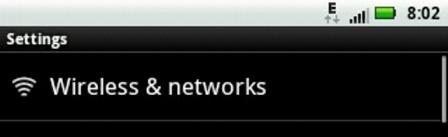
Cara Setting Internet Handphone Android
3. Setelah itu cari pilihan Mobile networks (Jaringan
selular / telepon), bila anda tidak dapat menemukannya, coba geser
(usap) layar kebawah. Pada handphone Android yang kami gunakan, pilihan
menu Mobile networks (jaringan selular) terletak pada bagian paling bawah dari layar.

Setting Internet Android
4. Setelah itu untuk melakukan setting internet Android, pilih menu Access Point Names (APN) / Nama Akses Point / Nama Titik Akses.

APN Internet Setting Android
5. Setelah masuk ke menu APN, tekan tombol “menu” lalu pilih New APN (APN Baru)

Setting Internet Android New APN
6. Setelah itu Anda akan menemukan banyak data yang harus diisi, namun anda tidak perlu khawatir, karena untuk setting internet Android, pada umumnya yang harus diisi hanyalah:
“Parameter Setting Internet Handphone dan Modem untuk Provider GSM dan CDMA di Indonesia” (klik).
Terkadang ada provider yang meminta Authentication Type (Jenis otentifikasi) agar dapat diisi, namun jika tidak diminta, anda tidak harus mengisinya.
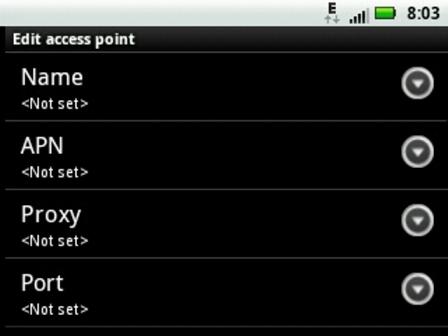
Parameter koneksi internet pada handphone Android
7. Setelah selesai, tekan tombol menu lalu sentuh pilihan Save (Simpan) untuk menyimpan settingan, bila ingin membatalkan atau menghapus settingan, pilih Discard (Batal/lepaskan).
8. Untuk mengaktifkan atau memilih settingan internet Android yang sudah dibuat, Anda hanya perlu menyentuh (mengklik) pada lingkaran di sebelah nama APN pilihan anda. APN yang aktif ditandai dengan lingkaran berwarna hijau.
Mengaktifkan dan menonaktifkan koneksi data / internet
Jika sudah dilakukan pengaturan diatas namun tetap tidak dapat terkoneksi ke internet, pastikan bahwa settingan data paket atau koneksi data pada handphone sudah diaktifkan. Caranya:
Tambahan: Mengatur jaringan berjalan di 2G (GSM) atau 3G (WCDMA):
Anda dapat mengatur jaringan agar hanya berjalan di 2G (EDGE/GPRS) saja, pada jaringan 3G (WCDMA/HSPA) saja atau bisa juga diatur dual mode, yaitu dapat berjalan di 2G maupun di 3G.
Kelebihannya bila diatur dalam jaringan 2G only adalah baterai akan sedikit lebih irit, namun kekuranganya kecepatan internet akan berkurang.
Kelebihannya bila diatur dalam jaringan 3G only adalah koneksi akan dipaksa tetap berjalan di jaringan 3G. Kelemahannya, bila kondisi sinyal kurang baik, sinyal akan sering hilang.
Kelebihannya bila diatur dalam dual Mode adalah Handphone Android secara otomatis akan mengatur jaringan berjalan pada mode 2G atau 3G tergantung dari kekuatan sinyal. Bila kekuatan sinyal bagus, maka akan diatur berjalan di jaringan 3G, jika kekuatan sinyal jelek, maka akan otomatis berganti ke jaringan 2G.
Berikut cara pengaturannya:
1. Pergi ke Settings (pengaturan)
2. Wireless & Networks/wireless controls (Nirkable & Jaringan)
3. Mobile networks (Jaringan telepon / Seluler), setelah itu lakukan pengaturan dibawah:
4.a. Bila ingin mengatur agar jaringan berjalan di 2G only:
4.c. Pengaturan Dual Mode
Sumber : http://gadoga.comLangkah singkat mengatur settingan internet Android 2.3 (Gingerbread kebawah):
- Pergi ke Settings (pengaturan)
- Klik Wireless & Networks (Nirkabel dan Jaringan)
- Klik Mobile Networks (Jaringan Seluler / Telepon)
- Klik Access Point Names (Nama Akses Point / nama titik akses)
- Tekan tombol MENU > klik New APN (APN Baru)
- Isi Name (nama), APN, Username (nama pengguna) dan Password (kata sandi) sesuai dengan provider telepon yang digunakan
- Tekan tombol MENU > klik Save (Simpan)
- Pilih APN yang baru dibuat dengan mengklik bulatan di samping kanan nama APN yang baru dibuat. Klik hingga bulatan berwarna hijau.
- Masuk ke “System Settings” (Dari layar utama, tekan tombol MENU terlebih dahulu utk masuk ke Settings)
- klik “More…” (Dibawah tulisan Wireless & Networks”
- klik Mobile Networks
- klik Access point names
- Tekan tombol MENU > pilih New APN
- Isi APN, Username dan Password sesuai provider telepon yang dipakai
- Setelah selesai diisi, tekan tombol MENU > klik Save
- Pilih APN yang baru dibuat
1. Langkah pertama cara setting Internet Android adalah dengan masuk ke menu settings (pengaturan) dengan cara menekan tombol “home” lalu tekan tombol “menu” lalu sentuh pilihan settings (pengaturan) pada layar.
Cara kedua masuk ke menu settings adalah dengan masuk ke app drawer lalu pilih settings (pengaturan).

Tombol-tombol pada Samsung Galaxy Mini
2. Setelah masuk ke menu settings, sentuh layar pada menu pilihan wireless & networks (Nirkabel & Jaringan), biasanya terletak paling atas.
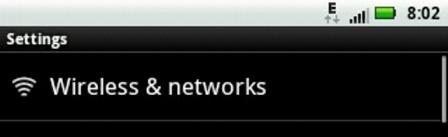
Cara Setting Internet Handphone Android

Setting Internet Android
4. Setelah itu untuk melakukan setting internet Android, pilih menu Access Point Names (APN) / Nama Akses Point / Nama Titik Akses.

APN Internet Setting Android
5. Setelah masuk ke menu APN, tekan tombol “menu” lalu pilih New APN (APN Baru)

Setting Internet Android New APN
6. Setelah itu Anda akan menemukan banyak data yang harus diisi, namun anda tidak perlu khawatir, karena untuk setting internet Android, pada umumnya yang harus diisi hanyalah:
- Name (Nama): Nama tidaklah penting hanya sebagai pembeda saja
- APN
- Username (Nama pengguna)
- Password (Kata sandi)
“Parameter Setting Internet Handphone dan Modem untuk Provider GSM dan CDMA di Indonesia” (klik).
Terkadang ada provider yang meminta Authentication Type (Jenis otentifikasi) agar dapat diisi, namun jika tidak diminta, anda tidak harus mengisinya.
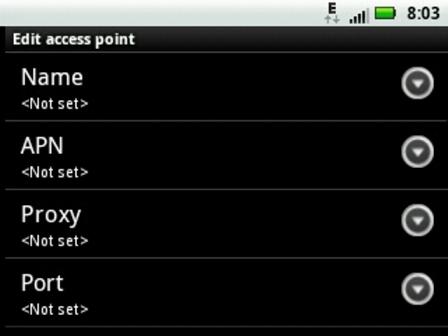
Parameter koneksi internet pada handphone Android
7. Setelah selesai, tekan tombol menu lalu sentuh pilihan Save (Simpan) untuk menyimpan settingan, bila ingin membatalkan atau menghapus settingan, pilih Discard (Batal/lepaskan).
8. Untuk mengaktifkan atau memilih settingan internet Android yang sudah dibuat, Anda hanya perlu menyentuh (mengklik) pada lingkaran di sebelah nama APN pilihan anda. APN yang aktif ditandai dengan lingkaran berwarna hijau.
Mengaktifkan dan menonaktifkan koneksi data / internet
Jika sudah dilakukan pengaturan diatas namun tetap tidak dapat terkoneksi ke internet, pastikan bahwa settingan data paket atau koneksi data pada handphone sudah diaktifkan. Caranya:
- Buka Settings(pengaturan)
- Wireless & Networks (Nirkabel & Jaringan)
- Klik Mobile Networks (jaringan selular)
- Beri tanda centang atau klik pada bagian Data Enabled (aktifkan data) / Data Connection atau pada beberapa tipe handphone tulisannya Use packed data (Gunakan koneksi data / data diaktifkan).
Tambahan: Mengatur jaringan berjalan di 2G (GSM) atau 3G (WCDMA):
Anda dapat mengatur jaringan agar hanya berjalan di 2G (EDGE/GPRS) saja, pada jaringan 3G (WCDMA/HSPA) saja atau bisa juga diatur dual mode, yaitu dapat berjalan di 2G maupun di 3G.
Kelebihannya bila diatur dalam jaringan 2G only adalah baterai akan sedikit lebih irit, namun kekuranganya kecepatan internet akan berkurang.
Kelebihannya bila diatur dalam jaringan 3G only adalah koneksi akan dipaksa tetap berjalan di jaringan 3G. Kelemahannya, bila kondisi sinyal kurang baik, sinyal akan sering hilang.
Kelebihannya bila diatur dalam dual Mode adalah Handphone Android secara otomatis akan mengatur jaringan berjalan pada mode 2G atau 3G tergantung dari kekuatan sinyal. Bila kekuatan sinyal bagus, maka akan diatur berjalan di jaringan 3G, jika kekuatan sinyal jelek, maka akan otomatis berganti ke jaringan 2G.
Berikut cara pengaturannya:
1. Pergi ke Settings (pengaturan)
2. Wireless & Networks/wireless controls (Nirkable & Jaringan)
3. Mobile networks (Jaringan telepon / Seluler), setelah itu lakukan pengaturan dibawah:
4.a. Bila ingin mengatur agar jaringan berjalan di 2G only:
- Cari tulisan “Use only 2G networks” > beri tanda centang.
- Bila tidak ditemukan tulisan “Use only 2G networks” (Gunakan koneksi 2G), cari pilihan “Select Network” (Pilih Jaringan) > pilih “2G only”.(2G saja).
- Bila tidak ditemukan, cari pilihan “Network Mode” (Mode Jaringan) > “GSM Only” (GSM saja).
Catatan: 2G Only = GSM Only = GPRS / EDGE
4.b. Bila ingin mengatur agar jaringan di 3G only:- Cari pilihan “Network Mode” (Mode Jaringan) > klik WCDMA Only
4.c. Pengaturan Dual Mode
- Cari pilihan “Network Mode” (Mode Jaringan) > klik GSM/WCDMA (Auto Mode)
FAQ (Pertanyaan yang sering diajukan):
- 1. Saya sudah melakukan pengaturan APN internet, kenapa masih tidak bisa koneksi internet? Jawab:Pastikan pengaturan internet sudah diaktifkan (baca bagian CATATAN diatas)
- 2. APN sudah saya setting, data enabled juga sudah dicentang, tapi kenapa masih tidak bisa koneksi ke internet? Jawab: Coba restart / reboot handphone Android Anda (dimatikan lalu dinyalakan lagi) dan tunggu beberapa saat sampai sinyal internet aktif. Aktifnya sinyal internet ditandai dengan munculnya hurf G atau Eatau 3G atau H disamping indikator kekuatan sinyal. Bila sudah di restart tapi tetap tidak dapat terkoneksi ke internet, kemungkinan memang sedang ada gangguan jaringan internet dengan operator yang digunakan.
- 3. Saya bisa akses internet menggunakan Opera Mini, tapi kenapa saya tidak bisa masuk ke Android Market, buka YouTube atau aplikasi lainnya? Jawab: Hal ini kemungkinan besar akibat koneksi internet yang digunakan kecepatannya lambat. Opera Mini mengkompresi website yang dibuka sehingga pemakaian datanya irit. Oleh karena itu Anda masih dapat meng-akses internet karena Opera Mini hanya menggunakan sedikit data internet. Sementara itu, Android Market apalagi YouTube menggunakan data internet dengan cukup banyak, sehingga diperlukan koneksi internet yang cukup cepat agar dapat menggunakan aplikasi ini.
- 4. Saya bisa Browsing, bisa Twitter-an, bisa Facebook-an, tapi kenapa tidak bisa menggunakan Aplikasi Android market? Jawab: Untuk dapat menggunakan aplikasi Market, Anda harus memiliki akun Google (Gmail, Youtube, dll) dan harus sign-in (login). Apabila belum memiliki akun Google, buat dulu yang baru. Untuk membuatnya bisa langsung dari handphone, melalui menu Settings > klik Account & Settings > klik Add Account > Klik Google > klik Next > Klik Create > ikuti langkah selanjutnya.
- 5. Saya sudah menggunakan paket internet (paket data), tapi kenapa pulsa masih terpotong? Jawab: Hal ini bisa disebabkan karena Anda menggunakan APN (Access Point Name) yang salah. Jadi Anda menggunakan APN yang bukan untuk paket internet. Solusinya, hubungi call center provider telepon, tanyakan untuk paket internet yang Anda pilih, sebaiknya menggunakan APN apa? Catat APN, Username dan Password yang diinformasikan oleh operator, setelah itu lakukan settingan secara manual seperti pada artikel.










0 comments:
Post a Comment